TD-2135NWB
Vanlige spørsmål og feilsøking |

TD-2135NWB
Dato: 01.06.2022 ID: faqp00001486_000
Hvordan overfører jeg etikettmaler med P-touch Transfer Express?
Ved hjelp av P-touch Transfer Express kan etikettmaler enkelt overføres til skrivere.
Når etikettmalen er opprettet av administratoren, kan den distribueres til brukere sammen med P-touch Transfer Express.
Brukeren kan deretter bruke P-touch Transfer Express til å overføre etikettmalen til skriveren
Dette er en enkel prosedyre for at andre brukere kan skrive ut etiketter som er opprettet av administratoren.
Hvis malen skal overføres som en ny, må du angi et [nøkkel Tilordne]-nummer (i P-touch Transfer Manager) som ikke brukes. Hvis det angitte nummeret for [nøkkel Tilordne] allerede brukes, overskrives den eksisterende malen med det nye.
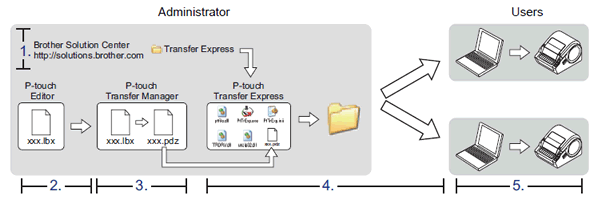
1. Klargjøre P-touch Transfer Express
Brukeren må forberede P-touch Transfer Express for å overføre etikettmaler til skriveren.
P-touch Transfer Express er utviklet på engelsk.
- Den nyeste P-touch Transfer Express kan lastes ned på nedlastingssiden.
-
Last ned Transfer Express til et hvilket som helst sted på datamaskinen.
MappenTransfer Expressopprettes.
2. Overføre etikettmalen til P-touch Transfer Manager
- Åpne etikettmalen som skal overføres, i P-touch Editor.
-
Klikk på [Fil] - [Overføringsmal] - [Overfør].
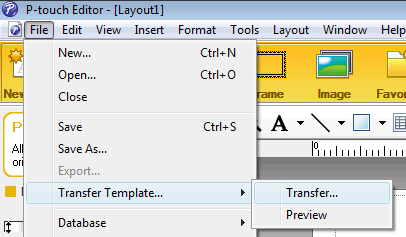
Etikettmalen overføres til P-touch Transfer Manager.
P-touch Transfer Manager starter automatisk.-
For Windows 11 / Windows 10 / Windows Server 2019 / Windows Server 2016
kan etikettmalen også overføres til P-touch Transfer Manager ved å klikke på [Start meny] - ([Alle programmer] -)[ Brother P-touch] - [P-touch overføringsbehandling 2.x] for å starte P-touch overføringsbehandling, og deretter dra lbx-filen til P-touch overføringsbehandling-vinduet. -
For Windows 8.1 / 8 / Windows Server 2012 / 2012 R2
kan etikettmalen også overføres til P-touch Transfer Manager ved å klikke [P-touch Transfer Manager 2.x] på [Start] / [Apps]-skjermen for å starte P-touch Transfer Manager, Dra deretter .lbx-filen til vinduet P-touch Transfer Manager. -
For Windows 7 / Windows Vista / Windows XP / Windows Server 2008 / 2008 R2
kan etikettmalen også overføres til P-touch Transfer Manager ved å klikke [Start] - [Alle programmer] - [Brother P-touch] - [P-touch verktøy] - [P-touch Transfer Manager 2.x] for å starte P-touch Transfer Manager, og dra deretter lbx-filen til P-touch Transfer Manager-vinduet.
-
For Windows 11 / Windows 10 / Windows Server 2019 / Windows Server 2016
3. Lagre etikettmalen som en overføringspakkefil (.pdz)
Hvis du vil opprette en fil i et format som kan brukes av P-touch Transfer Express, lagrer du etikettmalen som en overføringspakkefil (.pdz).
-
I mappevisningen velger du [konfigurasjoner].
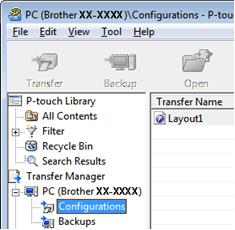
-
Velg etikettmalen som skal distribueres.
Du kan velge flere etikettmaler.
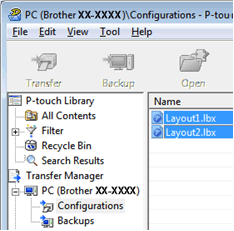
-
Klikk på [File] - [Save Transfer File].
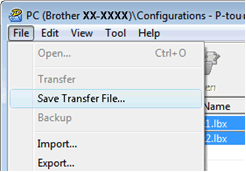
- Hvis du klikker på [Lagre overføringsfil] mens enten [konfigurasjoner] eller en opprettet mappe er valgt, lagres alle etikettmaler i mappen som overføringspakkefilen (.pdz).
- Flere etikettmaler kan kombineres til en enkelt overføringspakkefil (.pdz).
-
Skriv inn navnet, og klikk deretter på [Lagre].
Etikettmalen lagres som en overføringspakkefil (.pdz).
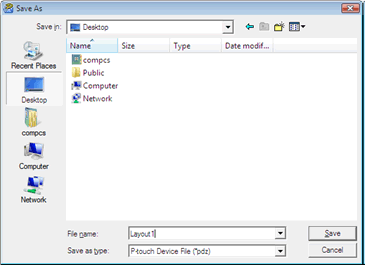
4. Distribuere filen for overføringspakke (.pdz) og P-touch Transfer Express til brukeren
Hvis brukeren allerede har lastet ned P-touch Transfer Express, er det ikke nødvendig for administratoren å sende Transfer Express-mappen til brukeren. I dette tilfellet kan brukeren ganske enkelt flytte filen distribuert overføringspakke til mappen [Transfer Express] og deretter dobbeltklikke på PtTrExp.exe.
-
Flytt filen for overføringspakke (.pdz) til mappen [Transfer Express].
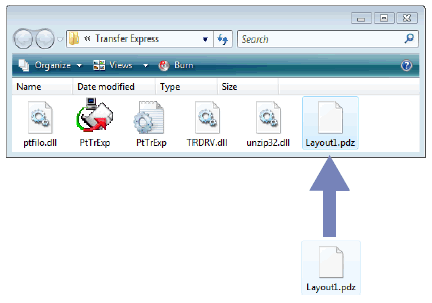
- Distribuer alle filene i mappen [Transfer Express] til brukeren.
5. Overføre overføringspakkefilen (.pdz) til skriveren
Ved hjelp av P-touch Transfer Express mottatt fra administratoren, kan brukeren overføre overføringspakkefilen (.pdz) til skriveren.
Ikke slå av strømmen når du overfører maler.
- Slå på skriveren.
- Koble skriveren til datamaskinen ved hjelp av en USB-kabel.
- Dobbeltklikk på PtTrExp.exe, som ble mottatt fra administratoren.
-
Når det finnes en enkelt overføringspakkefil (.pdz) i mappen som inneholder PtTrExp.exe,
klikker du på [Overfør].
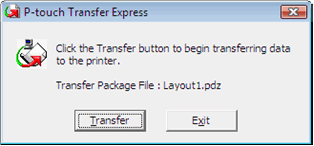
Overføringen av filen for overføringspakken begynner.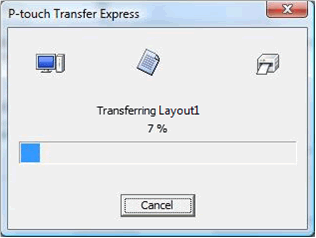
Når det finnes flere eller ingen overføringspakkelfiler (.pdz) i mappen som inneholder PtTrExp.exe,
klikker du på [Bla gjennom].
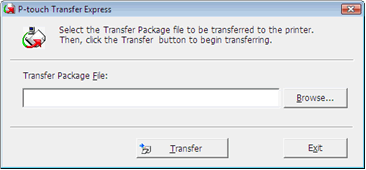
Velg filen for overføringspakke som skal overføres, og klikk deretter på [Åpne].
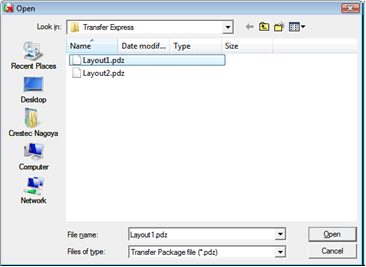
Klikk på [Overfør].
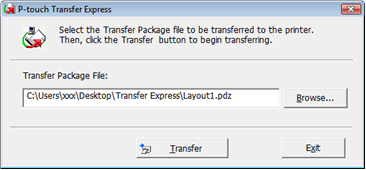
Klikk på [Ja].
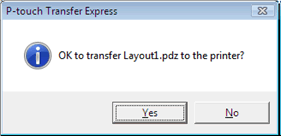
Overføringen av filen for overføringspakken begynner.
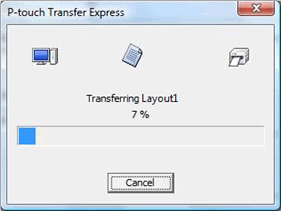
-
Klikk på [OK].
Overføringen av filen for overføringspakken er fullført.
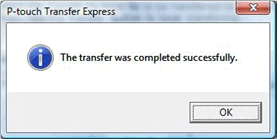
PJ-623, PJ-663, PT-2730, PT-7600, PT-9600, PT-9700PC, PT-9800PCN, QL-1050, QL-1050N, QL-1060N, QL-580N, QL-650TD, QL-720NW, QL-800, QL-810W/810Wc, QL-820NWB/820NWBc, RJ-4030, RJ-4040, TD-2020/2020A, TD-2120N, TD-2125N, TD-2125NWB, TD-2130N, TD-2135N, TD-2135NWB, TD-4000, TD-4100N
Hvis du trenger ytterligere hjelp, kan du ta kontakt med Brothers kundeservice:
Tilbakemelding om innhold
Merk at dette skjemaet kun benyttes for tilbakemeldinger.